【云服务器购买】
我们进入阿里云官网,选择【云服务器ECS】
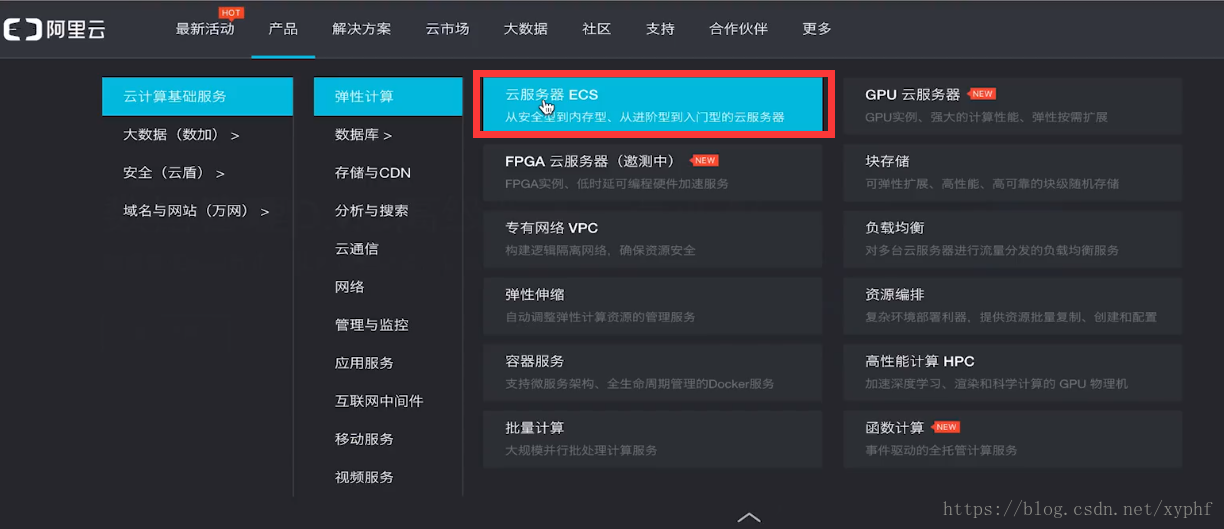
点击【立即购买】

【选择配置】
计费方式选择【包年包月】
地域选择【华北2 华北2可用区A】
网络选择【经典网络】

【注意:不同地域的实例之间内网互不相同】这句话也就是说,如果我要做集群,那么我要把这批云服务器建立在同一地域上。
【注意:经典网络与专有网络不能互通,选择经典网络】

【安全组】安全组类似防火墙功能,有人曾问说防火墙(Linux下的iptables)配置好了,但是还是访问不通,后来查询到是安全组这边把端口给禁掉了。所以即使我们的防火墙是开放的,在防火墙的上一层有这个安全组来控制。所以大家在发生类似的问题,请检查安全组和防火墙。
点击【选择安全组】,我们点击选择
请确保安全组开放(Linux下)包含22端口,是因为我们SSH在连接的时候要用22端口.否则你就连不上了

选择【实例】,
【注意:实例之间是不能互相升降配的】
我们选择【系列1,1核,1核1GB】

选择【带宽】

选择【镜像】

选择【存储】

选择【购买量】

【安全设置-设置密码】

【当前配置】预览

【点击购买】
【去支付】-【支付成功】
点击-【管理控制台】-【云服务器ECS】
点击-【实例】

复制【公网IP地址】
打开Xshell,向如下操作就连接成功了

刚开通的时候只有root账号,所以我们会选择用root账号进行一个连接,后续会带着大家在环境配置的时候去创建自己的账号。
如果是个人学习使用的话,使用root账号完全没有问题;
但是在公司级别这种做法是非常危险的,因为这个root账号权限太高,我会对前端工程师、后端工程师,包括DBA运维等等去建立自己专属账号,然后他们的权限也是隔离的,只对自己负责的区域有权限,后续的线上环境搭建会领着大家创建这样的账号。
这里为了教学和学习方便,先把这个账号赋予sudo权限,我们不会直接使用root 账号进行操作。
到目前为止阿里云服务器的购买、配置、连接就完成了。
最后
以上就是震动诺言最近收集整理的关于二、云服务器的申请和配置流程的全部内容,更多相关二、云服务器内容请搜索靠谱客的其他文章。








发表评论 取消回复